Was ist Wi-Fi Assist und wie schalten Sie es aus?

Wi-Fi Assist ist eine neue Funktion auf iOS 9, die viel Aufmerksamkeit erregt. Wir möchten heute den Wi-Fi Assist erläutern, erklären, was das ist, und vor allem, wenn nötig, deaktivieren.
Wenn Sie Ihr iPhone auf iOS 9 aufgerüstet oder ein neues iPhone gekauft haben, sind Sie begabt eine ziemlich wunderbare neue Funktion namens Wi-Fi Assist. Während viele Nachrichtenquellen über Wi-Fi Assist Alarm schlagen, was möglicherweise Benutzer mit begrenzten mobilen Datenplänen kostet, ist unsere Meinung vielleicht nicht so.
Wi-Fi Assist funktioniert im Prinzip so: Stellen Sie sich vor, Sie benutzen Ihr iPhone bei einem Kaffee Shop oder Ihr Zuhause, und Sie treten aus irgendeinem Grund aus dem Haus und Ihr Wi-Fi-Signal fällt steil ab, vielleicht bis zur Unbrauchbarkeit. Wi-Fi Assist ermöglicht dann Ihren mobilen Daten, um Ihre Verbindung nicht zu verlieren.
Wir können uns vorstellen, wie dies einige Leute beunruhigen könnte, die mobile Datenobergrenzen haben. Die Wahrheit ist, dass es weniger kostspielige Überschüsse gibt, als einfach die frustrierenden Momente zu vermeiden, in denen Ihr WLAN so schwach ist, dass Sie sowieso auf mobile Daten zurückgreifen müssten.
Es ist ziemlich einfach zu sehen, ob Sie sind immer noch mit Wi-Fi verbunden und wie stark Ihr Signal ist, indem Sie einfach den Indikator in der Statusleiste notieren.
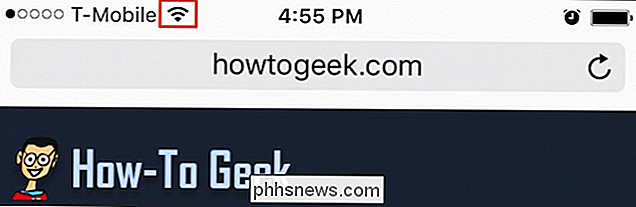
Wenn Sie über Ihre mobile Verbindung verbunden sind, wird dies in der Statusleiste ebenfalls notiert.

Der WLAN-Assistent funktioniert nur, wenn das WLAN-Signal für die Bereitstellung von Inhalten zu schwach ist. In diesem Fall würden Sie auf jeden Fall bemerken, dass die Dinge nicht in Ordnung waren, und entweder dorthin gehen, wo das Signal stärker ist, oder auf mobile Daten umschalten.
Das heißt, es ist möglich, Wi-Fi Assist auszuschalten, damit Sie es nicht tun Gehen Sie nicht das Risiko ein, sich ohne Ihr Wissen mit Ihrer mobilen Verbindung zu verbinden. Dies ist sicherlich nicht unangemessen, und wir empfehlen Ihnen, wenn Sie eine Datenobergrenze haben, irren Sie sich auf der Seite der Vorsicht (Wi-Fi-Hilfe ist wahrscheinlich besser geeignet für diejenigen, die unbegrenzte Datentarife haben) -Fi Assist
Öffnen Sie zuerst die "Einstellungen" und tippen Sie dann auf "Cellular".
In den Mobilfunkeinstellungen können Sie sehen, wie viele Daten Sie bisher im aktuellen Zeitraum verwendet haben, und auch alle ausschalten Apps, die Sie möglicherweise nicht mit Ihrer mobilen Datenverbindung verwenden möchten. Dies ist offensichtlich eine ziemlich gute Möglichkeit, die mobile Datennutzung von Anfang an einzuschränken.
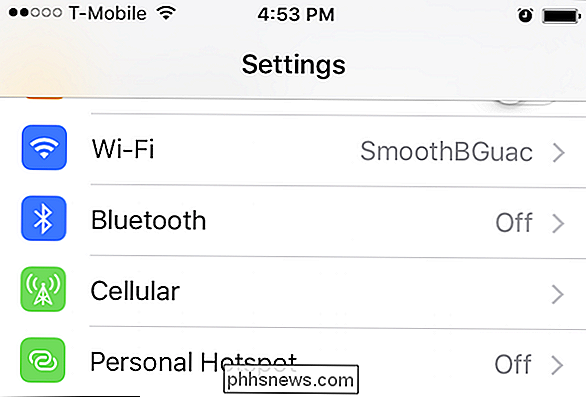
Scrollen Sie bis zum Ende der Mobilfunkeinstellungen, wenn Sie den Wi-Fi Assist ausschalten möchten. Es wird die letzte Option unter allen anderen sein.
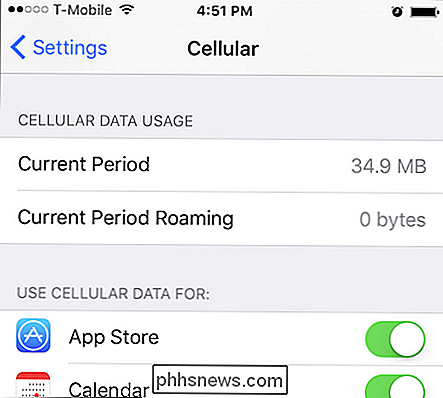
Es muss noch abschließend bewiesen werden, ob Wi-Fi Assist tatsächlich die Art von übermäßigen Datenmengen schafft, die bestimmte Nachrichtenquellen sagen. Wiederum ist unser Denken, dass es nicht funktioniert, aber dennoch tut es nicht weh, sich des Features bewusst zu sein und es abzuschalten, wenn du denkst, dass es Probleme verursachen könnte oder du es einfach nicht nützlich findest.
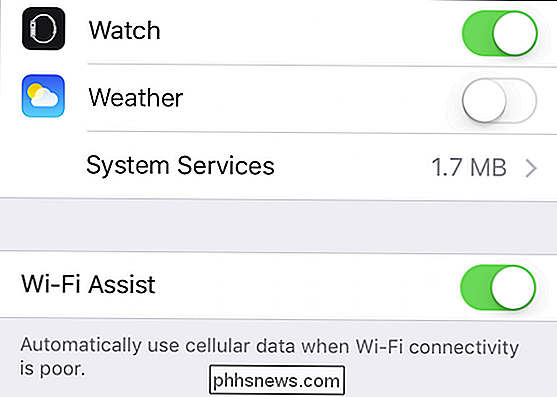
In den meisten Fällen glauben wir jedoch, dass dies sehr nützlich ist und einen großen Beitrag zur Linderung von Verbindungskollisionen leisten wird, zum Beispiel wenn Sie versuchen, Anweisungen zu befolgen, bevor Sie von Ihrem Haus wegfahren, aber Ihr Wi-Fi-Signal ist einfach zu schwach. Wenn Sie dann auf Ihre mobile Datenverbindung zugreifen können, ohne Wi-Fi zuvor zu deaktivieren, wird dies die Benutzerfreundlichkeit und den Komfort erheblich verbessern.
Wir hoffen, dass Sie diesen Artikel hilfreich fanden. Wenn Sie eine Frage haben, die Sie gerne stellen oder kommentieren möchten, hinterlassen Sie bitte Ihr Feedback in unserem Diskussionsforum.

Verwenden Sie Smart Lock in Android 5.0 und entsperren Sie Ihr Telefon nie wieder zu Hause.
Hassen Sie es nicht, wenn Sie sicher zu Hause sind und niemand sonst Zugriff auf Ihr Telefon hat Und trotzdem müssen Sie es immer wieder entsperren, wann immer Sie es benutzen wollen. Android 5.0 Lollipop's Smart Lock löst das. Viele von euch kennen wahrscheinlich die Frustration, Sie hören etwas wie Pandora oder Spotify, und Sie möchten die Station ändern oder etwas nach unten geben oder ein Lesezeichen setzen - was auch immer Falls Sie dies tun möchten, müssen Sie Ihr Gerät entsperren.

Wie können Sie eine Schriftart in einem Dokument sehen, obwohl sie nicht installiert ist?
Wir alle haben eine ziemlich gute Vorstellung von den Schriften, die wir auf unseren Computern installiert haben, Aber was passiert, wenn Sie ein Microsoft Word-Dokument erhalten, das eine bekannte Schrift "anzeigt", die nicht auf Ihrem Computer installiert ist? Der heutige SuperUser F & A-Beitrag hilft einem verwirrten Leser, Dinge zu klären.



